データのダウンロード方法を教えてください
データのダウンロードは各画面の「CSV Export」からダウンロードいただけます
ファイルはPCのダウンロードフォルダにダウンロードされます
メニュー
OneQR / elepay 共通
チーム管理
1.管理画面にログインします
2.【チーム管理】をクリックします
3.「CSV Export」をクリックします
4.ダウンロードされたことを確認し「確認」をクリックします
5.ダウンロードされたファイルを確認します
出力項目の詳細は こちら からダウンロードください

取引データ(入金一覧)
1.管理画面にログインします
2.入金管理メニューの【入金一覧】をクリックします
3.対象入金履歴の「詳細」をクリックします
4.[取引データ]をクリックします
5.「CSV Export」をクリックします
6.ダウンロードされたことを確認し「確認」をクリックします
7.ダウンロードされたファイルを確認します
出力項目の詳細は こちら からダウンロードください
支払いID :対象決済の支払いID
タイプ :売上 / 返金
アプリ :決済された対象のアプリ名
ロケーション :決済された対象のロケーション名
ロケーションID:決済された対象のロケーションID
金額 :対象決済の決済金額 / 返金金額
手数料率 :対象決済の決済手数料率
手数料 :対象決済の決済手数料額
日時 :対象決済の決済日時 / 返金日時
ロケーション情報はelepayをご利用でロケーション情報を登録いただいている場合のみ表示されます

OneQR
店舗
1.管理画面にログインします
2.【アプリ管理】から対象アプリの「OneQR」をクリックします
3.【店舗】をクリックします
4. CSV Exportメニューの歯車マークをクリックします
5.出力項目を選択します
出力項目の詳細は こちら からダウンロードください
▼出力項目の追加方法
<非出力項目>から出力したい項目のチェックボックスにチェックを入れます

「>」をクリックします

▼出力項目の削除方法
<出力項目>から削除したい項目のチェックボックスにチェックを入れます

「<」をクリックします

▼並び順の変更
表示順を変更したい項目のチェックボックスにチェックを入れます

「上へ ∧」「下へ ∨」をクリックして表示順を変更します

6.「保存」をクリックします
7.【店舗】をクリックします
8. CSV Exportメニューから出力したいCSVをクリックします
店舗CSV :店舗情報が確認できるファイル
店舗商品CSV :店舗ごとに登録されている商品情報が確認できるファイル
店舗QRコードCSV:店舗に登録されている オーダーQR / 金額入力QR / 金額固定QRのURL情報が確認できるファイル
9.ダウンロードされたことを確認し「確認」をクリックします
10.ダウンロードされたファイルを確認します
▼店舗CSV
▼店舗商品CSV
▼店舗QRコードCSV
商品
1.管理画面にログインします
2.【アプリ管理】から対象アプリの「OneQR」をクリックします
3.商品メニューの【商品一覧】をクリックします
4. CSV Exportメニューの歯車マークをクリックします
5.出力項目を選択します
出力項目の詳細は こちら からダウンロードください
出力項目の選択方法は こちら をご確認ください
6.「保存」をクリックします
7.商品メニューから【商品一覧】をクリックします
8. CSV Exportメニューの 商品CSV をクリックします
9.ダウンロードされたことを確認し「確認」をクリックします
10.ダウンロードされたファイルを確認します
商品セット
1.管理画面にログインします
2.【アプリ管理】から対象アプリの「OneQR」をクリックします
3.商品メニューの【商品セット】をクリックします
4. CSV Exportメニューの歯車マークをクリックします
5.出力項目を選択します
出力項目の詳細は こちら からダウンロードください
出力項目の選択方法は こちら をご確認ください
6.「保存」をクリックします
7.商品メニューから【商品セット】をクリックします
8. CSV Exportメニューの 商品セットCSV をクリックします
9.ダウンロードされたことを確認し「確認」をクリックします
10.ダウンロードされたファイルを確認します
商品カテゴリー
1.管理画面にログインします
2.【アプリ管理】から対象アプリの「OneQR」をクリックします
3.商品メニューの【カテゴリー】をクリックします
4.「CSV Export」をクリックします
5.ダウンロードされたことを確認し「確認」をクリックします
6.ダウンロードされたファイルを確認します
出力項目の詳細は こちら からダウンロードください
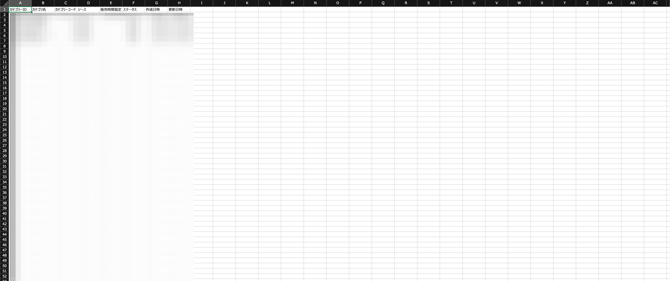
注文
1.管理画面にログインします
2.【アプリ管理】から対象アプリの「OneQR」をクリックします
3.【注文】をクリックします
4. CSV Exportメニューの歯車マークをクリックします
5.出力項目を選択します
出力項目の詳細は こちら からダウンロードください
出力項目の選択方法は こちら をご確認ください
6.「保存」をクリックします
7.【注文】をクリックします
8. CSV Exportメニューから出力したいCSVをクリックします
注文CSV :注文情報を注文単位で出力するファイル
注文詳細CSV:注文情報を商品単位で出力するファイル
9.ダウンロードされたことを確認し「確認」をクリックします
10.ダウンロードされたファイルを確認します
▼注文CSV
▼注文詳細CSV
在庫管理
基準日時在庫CSV
1.管理画面にログインします
2.【アプリ管理】から対象アプリの「OneQR」をクリックします
3.在庫管理メニューより【店舗在庫】をクリックします
4.「CSV Export」をクリックします
5.CSV Exportメニューの歯車マークをクリックします
6.出力項目を選択します
出力項目の詳細は こちら からダウンロードください
出力項目の選択方法は こちら をご確認ください
7.「保存」をクリックします
8.在庫管理メニューより【店舗在庫】をクリックします
9.CSV Exportメニューから【基準日時在庫】をクリックします
10.日付を選択します
日付選択時に「時間を選択」より時間の指定も可能となります

11.「CSVダウンロード」をクリックします 
12.ダウンロードされたことを確認し「確認」をクリックします
13.ダウンロードされたファイルを確認します
店舗在庫CSV / 在庫変動履歴CSV
1.管理画面にログインします
2.【アプリ管理】から対象アプリの「OneQR」をクリックします
3.在庫管理メニューより【店舗在庫】をクリックします
4.対象店舗の「詳細」をクリックします
5.「CSV Export」をクリックします
6.CSV Exportメニューの歯車マークをクリックします
7.出力項目を選択します
出力項目の詳細は こちら からダウンロードください
出力項目の選択方法は こちら をご確認ください
8.「保存」をクリックします
9.在庫管理メニューより【店舗在庫】をクリックします
10.対象店舗の「詳細」をクリックします
11.CSV Exportメニューから出力したいCSVをクリックします
店舗在庫CSV :店舗の在庫情報を出力するファイル
在庫変動履歴CSV:指定した期間で店舗の在庫が変動した履歴を出力するファイル
「在庫変動履歴CSV」を出力する場合は日付範囲を選択します
日付選択時に「時間を選択」より時間の指定も可能となります

12.ダウンロードされたことを確認し「確認」をクリックします
13.ダウンロードされたファイルを確認します
▼店舗在庫CSV
▼在庫変動履歴CSV
店舗スタッフ
1.管理画面にログインします
2.【アプリ管理】から対象アプリの「OneQR」をクリックします
3.【店舗スタッフ】をクリックします
4.「CSV Export」をクリックします
5.ダウンロードされたことを確認し「確認」をクリックします
6.ダウンロードされたファイルを確認します
出力項目の詳細は こちら からダウンロードください

ユーザー
1.管理画面にログインします
2.【アプリ管理】から対象アプリの「OneQR」をクリックします
3.【ユーザー】をクリックします
4. CSV Exportメニューの歯車マークをクリックします
5.出力項目を選択します
出力項目の詳細は こちら からダウンロードください
出力項目の選択方法は こちら をご確認ください
6.「保存」をクリックします
7.【ユーザー】をクリックします
8. CSV Exportメニューから ユーザーCSV をクリックします
9.ダウンロードされたことを確認し「確認」をクリックします
10.ダウンロードされたファイルを確認します
出力項目の詳細は こちら からダウンロードください

統計(商品情報)
1.管理画面にログインします
2.【アプリ管理】から対象アプリの「OneQR」をクリックします
3.【統計】をクリックします
4.[商品]をクリックします
5.「CSV Export」をクリックします
6.ダウンロードされたことを確認し「確認」をクリックします
7.ダウンロードされたファイルを確認します
出力項目の詳細は こちら からダウンロードください

elepay
決済一覧
1.管理画面にログインします
2.【アプリ管理】から対象アプリの「マルチ決済」をクリックします
3.決済メニューの【決済一覧】をクリックします
4.抽出対象の日時を指定します
5.「CSV Export」をクリックします
6.ダウンロードされたことを確認し「確認」をクリックします
7.ダウンロードされたファイルを確認します
出力項目の詳細は こちら からダウンロードください
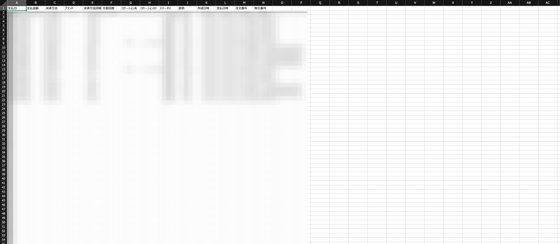
ロケーションQR
1.管理画面にログインします
2.【アプリ管理】から対象アプリの「マルチ決済」をクリックします
3.簡単決済の【ロケーションQR】をクリックします
4.「CSV Export」をクリックします
5.ダウンロードされたことを確認し「確認」をクリックします
6.ダウンロードされたファイルを確認します
出力項目の詳細は こちら からダウンロードください

請求書
1.管理画面にログインします
2.【アプリ管理】から対象アプリの「マルチ決済」をクリックします
3.簡単決済の【請求書】をクリックします
4.「CSV Export」をクリックします
5.ダウンロードされたことを確認し「確認」をクリックします
6.ダウンロードされたファイルを確認します
出力項目の詳細は こちら からダウンロードください
